พวกเขาได้รับเสมอ แต่เฉพาะใน เมื่อเร็วๆ นี้เราสามารถสังเกตเห็นแนวโน้มที่วุ่นวายในการเกิดขึ้นของบริการประมวลผลภาพออนไลน์ หากคุณไม่เคยใช้บริการดังกล่าวมาก่อน คุณจะต้องแปลกใจกับจำนวนฟีเจอร์ ตัวเลือก และความเร็วที่มีให้
แม้ว่าแอปพลิเคชันเหล่านี้ส่วนใหญ่จะพัฒนาใน Flash แต่ก็ยังโหลดและเรียกใช้ได้อย่างรวดเร็ว เรายังนำเสนอหลายอย่าง บรรณาธิการออนไลน์ภาพถ่ายพัฒนาด้วยจาวาสคริปต์ซึ่งทำงานได้ดีพอๆ กับแฟลช
พิกเซลเป็นโปรแกรมแก้ไขรูปภาพและรูปภาพออนไลน์ที่พัฒนาใน Flash อินเทอร์เฟซถูกจัดเรียงเหมือนในโปรแกรมแก้ไขกราฟิกหลายตัว โดยทั่วไปแล้ว แอปพลิเคชันอาจดูซับซ้อนหากคุณไม่เคยใช้งานโปรแกรมแก้ไขรูปภาพมาก่อน แต่ถ้าคุณเคยทำงานใน Photoshop, GIMP, Paint.net, Paint Shop Pro เป็นต้น คุณจะเข้าใจคุณลักษณะทั้งหมดได้อย่างรวดเร็ว Pixlr สามารถเปิดไฟล์ PSD ได้
![]()
แผ่นร่างเป็นแอปพลิเคชั่นวาดรูปออนไลน์ที่เรียบง่ายแต่ทรงพลัง ไม่จำเป็นต้องรองรับ Flash ที่นี่ เนื่องจากแอปพลิเคชันได้รับการพัฒนาในจาวาสคริปต์และ HTML5 พิจารณา Sketchpad แอพที่ดีที่สุดสำหรับผู้ที่ต้องการวาดรูป แต่ไม่มีความสามารถหรือต้องการติดตั้งซอฟต์แวร์พิเศษบนคอมพิวเตอร์
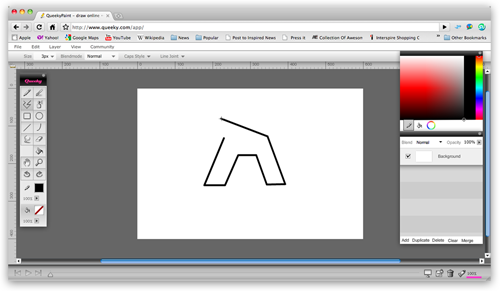
คิวกี้เพ้นท์แสดงถึง เครื่องดนตรีที่เป็นเอกลักษณ์การวาดภาพเพื่อสร้างภาพเคลื่อนไหวโดยตรงทางออนไลน์ เช่นเดียวกับที่ Fauxto เป็นเครื่องดนตรีที่ทรงพลังที่สุด ประเภทนี้จนกระทั่งมันหายไปในทันที QueekyPaint เป็นอย่างมาก อินเทอร์เฟซที่ไม่ซ้ำใครซึ่งช่วยให้คุณทำความคุ้นเคยกับแอปพลิเคชันได้อย่างรวดเร็ว คุณสามารถใช้ฟังก์ชันพื้นฐานทั้งหมดของ Photoshop ได้ที่นี่

สแปลชอัปพร้อมกับอินเทอร์เฟซที่น่าสนใจมาก แอปพลิเคชั่นเกือบจะเป็นทางเลือกแทน Photoshop แต่ได้รับการพัฒนาใน Flash เท่านั้น คุณยังสามารถจัดการเลเยอร์และเพลิดเพลินไปกับเอฟเฟ็กต์ยอดนิยมทั้งหมดได้ เช่นเดียวกับกราฟิก โปรแกรมแก้ไข Photoshop. หากคุณเป็นแฟน Photoshop คุณจะต้องหลงรักแอปนี้อย่างแน่นอน!

ออนไลน์ รุ่นโฟโต้ชอป . แม้ว่าเวอร์ชันนี้จะใช้งานได้น้อยกว่าแอปพลิเคชันแบบสแตนด์อโลน แต่คุณก็ยังสามารถใช้งานเกือบทุกอย่างที่จำเป็นได้

ตั้งแต่การรีทัชธรรมดาไปจนถึงเอฟเฟ็กต์ที่ซับซ้อน ทุกอย่างสามารถทำได้ใน ฟีนิกซ์. นอกจากเอฟเฟ็กต์แล้ว แอปพลิเคชันยังมีอินเทอร์เฟซที่สวยงามอีกด้วย
07. ตัวแก้ไขเวกเตอร์ Raven

คุณสามารถใช้ตัวแก้ไข Raven Vector Editorเพื่อสร้างการออกแบบเวกเตอร์ที่ปรับขนาดได้สำหรับทั้งโลโก้และการออกแบบเสื้อยืด แน่นอนว่าแอปพลิเคชันนี้ไม่สามารถเปรียบเทียบกับ Illustrator ได้ แต่ก็ยังเป็นทางเลือกที่คุ้มค่า

ซูโม่เพ้นท์เป็นแอปพลิเคชั่นถ่ายภาพและระบายสีที่สมบูรณ์แบบ (เพียงดูตัวอย่างที่โพสต์บนเว็บไซต์ของพวกเขา)

เมียวเป็นสิ่งที่ทุกคนควรลอง ที่นี่คุณสามารถพัฒนาการออกแบบรูปทรงและพื้นผิวทั้งแบบสมมาตรที่เรียบง่ายและซับซ้อน การออกแบบถูกสร้างขึ้นในวงกลม หากคุณกำลังมองหาเครื่องมือสร้างพื้นผิว เราขอแนะนำ Myoats
เครื่องมือวาดภาพและแก้ไขเบื้องต้น
หากคุณกำลังมองหา "เครื่องมือวาดภาพ" หรือโปรแกรมตกแต่งรูปภาพและรูปภาพง่ายๆ ที่ไม่มีฟีเจอร์เฉพาะใดๆ เรามีตัวเลือกสำหรับคุณ (ตัวเลือกนี้เหมาะสำหรับเด็กด้วย!)
การแก้ไขภาพในยุคของการถ่ายภาพดิจิทัลเป็นสิ่งจำเป็นอย่างยิ่ง ในเรื่องนี้ Rado Adamek ช่างภาพชาวสโลวาเกียจำได้ว่า: "มีคนบอกว่าเขาไม่จำเป็นต้องตกแต่งภาพที่ดี? เขาไม่รู้วิธีใช้ Photoshop อย่างถูกต้อง"
ช่างภาพมือใหม่หลายคนกลัวกระบวนการรีทัช โดยซ่อนความคิดที่ว่าภาพถ่ายที่สมบูรณ์แบบนั้นถูกสร้างขึ้นโดยไม่ต้องใช้ Photoshop อย่างไรก็ตาม ในทำนองเดียวกัน คนที่มีไขมันส่วนเกินจะพยายามปรับน้ำหนักของเขาด้วยกระดูกที่ "หนัก" แต่เมื่อเวลาผ่านไป การได้รับประสบการณ์ ช่างภาพสามารถเปลี่ยนความคิดของเขาได้อย่างสิ้นเชิง
ต้องการทราบข้อแก้ตัวสำหรับมือใหม่ที่พบบ่อยที่สุดอันดับสองหรือไม่ "โปรแกรมแก้ไขเดียวที่ควรรีทัชภาพคือ Photoshop แค่นั้น" ช่างภาพมือสมัครเล่นที่ยึดมั่นในมุมมองนี้ไม่สงสัยด้วยซ้ำว่าพวกเขาเข้าใจผิดมากแค่ไหน เราได้กล่าวถึงหัวข้อทางเลือกสำหรับ Photoshop แล้ว - อ่านเพิ่มเติม
นอกจากนี้ ช่างภาพมือสมัครเล่นไม่น่าจะใช้เวลาในการทำงานใน Photoshop มากเท่ากับมืออาชีพ ดังนั้นผลลัพธ์จะเหมาะสม แน่นอนว่านี่ไม่ได้หมายความว่าการฝึกฝนอย่างต่อเนื่องจะช่วยให้คุณสามารถแก้ไขภาพถ่ายได้ไม่ช้าก็เร็วไม่ยิ่งหย่อนไปกว่านักรีทัชมืออาชีพ
แม้ว่าจะไม่มีใครสามารถเปลี่ยนภาพถ่ายที่มีข้อบกพร่องด้านองค์ประกอบให้เป็นผลงานชิ้นเอกได้ แต่พวกเขาสามารถเปลี่ยนภาพที่มีองค์ประกอบและแสงที่ดีให้สมบูรณ์แบบได้ ระดับใหม่.
นั่นคือเหตุผลที่เราได้เตรียมการ รีวิวสั้น ๆเจ็ดโปรแกรมแก้ไขภาพที่ดีที่สุด ก่อนอื่น เราให้ความสนใจกับบรรณาธิการฟรี
โปรแกรมตกแต่งภาพฟรีที่ดีที่สุด: Polarr
แพลตฟอร์ม: Windows, Mac OS X, Linux, Android, IOS, BlackBerry
ปัจจุบัน Polarr เป็นหนึ่งในโปรแกรมแก้ไขรูปภาพออนไลน์ฟรีที่ได้รับความนิยมมากที่สุด นี้เป็นอย่างมาก แอปพลิเคชั่นที่มีประโยชน์ด้วยรายการมากมาย ฟังก์ชั่นที่มีอยู่สามารถตอบสนองความต้องการของทั้งผู้เริ่มต้นและผู้ที่ชื่นชอบการถ่ายภาพที่มีประสบการณ์
ดังนั้น Polarr จึงนำเสนอเครื่องมือแก้ไขภาพที่มีคุณภาพ ได้แก่ อุณหภูมิสี การเปิดรับแสง คอนทราสต์ เงาและไฮไลท์ ความสว่าง ช่อง HSL เส้นโค้ง วิกเน็ตต์ นอกจากนี้ โปรแกรมแก้ไขนี้ยังให้คุณเพิ่มคำบรรยายและลายน้ำให้กับรูปภาพของคุณ
นักพัฒนายอมรับว่า Polarr มุ่งเป้าไปที่ผู้ใช้ที่มีประสบการณ์และมีความต้องการสูง ดังนั้นโปรดเตรียมพร้อมที่จะใช้เวลาทำความคุ้นเคยกับอินเทอร์เฟซของตัวแก้ไขนี้
โปรแกรมแก้ไขรูปภาพฟรีที่ดีที่สุด: GIMP
ราคา: แจกฟรี
GIMP เป็นโปรแกรมแก้ไขรูปภาพระดับมืออาชีพที่สมบูรณ์แบบซึ่งสามารถดาวน์โหลดและติดตั้งบนคอมพิวเตอร์ของคุณได้อย่างง่ายดาย GIMP สามารถนำเสนอเครื่องมือและฟังก์ชั่นมากมายแก่ผู้ใช้ รวมถึงการปรับแต่ง การโคลนนิ่ง การทำงานกับเลเยอร์และฟิลเตอร์ต่าง ๆ รวมถึงในตัว ตัวจัดการไฟล์. มันใช้งานได้ดีบน Mac, Windows และ Linux ที่สำคัญ GIMP รองรับรูปแบบกราฟิกมากมาย รวมถึงไฟล์ RAW
GIMP มองเห็นแสงสว่างในปี 1995 เมื่อมันถูกสร้างขึ้นเพื่อเป็นทางเลือกฟรีสำหรับ Photoshop เมื่อเทียบกับรุ่นหลัง GIMP นั้นมีประสิทธิภาพด้อยกว่าบางคน ฟังก์ชันที่ซับซ้อนและเครื่องมือแต่ บรรณาธิการที่ดีที่สุดหนึ่งในนั้นที่คุณจะได้รับฟรีและถูกกฎหมายอย่างแน่นอน!
![]()
อินเทอร์เฟซของ GIMP นั้นคล้ายกับของ Photoshop ดังนั้นหากคุณมีประสบการณ์เกี่ยวกับโปรแกรมแก้ไขจาก Adobe คุณจะเชี่ยวชาญ GIMP ได้อย่างรวดเร็ว
โปรแกรมแต่งภาพฟรีที่ดีที่สุด: Fotor
แพลตฟอร์ม: Windows, Mac OS X, Linux
ราคา: แจกฟรี
Fotor ไม่เรียกร้องสถานะ แก้ไขภาพเต็มแต่ถึงกระนั้นก็เป็นหนึ่งในแอปพลิเคชั่นฟรีที่ได้รับความนิยมมากที่สุด Fotor มีให้บริการทั้งเวอร์ชันออนไลน์และเดสก์ท็อป
ฟังก์ชั่นที่ได้รับความนิยมมากที่สุดในหมู่ผู้ใช้โปรแกรมแก้ไขนี้คือฟังก์ชั่น (ช่วงไดนามิกสูง) ซึ่งช่วยให้คุณรวม 3 ภาพที่มีการเปิดรับแสงต่างกันเป็นภาพ HDR เดียว (หนึ่งในเทคนิคยอดนิยมของช่างภาพทิวทัศน์) นอกจากนี้ ผู้ใช้ยังมีฟิลเตอร์และเครื่องมือพื้นฐานสำหรับการตกแต่งภาพเพื่อความสวยงามอีกด้วย Fotor รองรับความสามารถในการใช้ตัวเลือกและการตั้งค่าที่เลือกกับภาพหลายภาพพร้อมกัน

ข้อเสียของแอปพลิเคชั่นนี้รวมถึงการขาดเครื่องมือและคุณสมบัติที่มีอยู่ในโปรแกรมแก้ไขรูปภาพฟรีอื่น ๆ
โปรแกรมแต่งรูปฟรีที่ดีที่สุด: Paint.NET
แพลตฟอร์ม: Windows, Mac OS X, Linux
ราคา: แจกฟรี
เมื่ออ่านชื่อแอปพลิเคชันนี้ คุณคงจะจำมาตรฐานได้ โปรแกรมแก้ไขกราฟิกวินโดวส์ - MS Paint เดิมที Paint.NET ได้รับการพัฒนาให้เป็นทางเลือกทางออนไลน์แทนโปรแกรมแก้ไขมาตรฐานที่ติดตั้งบนคอมพิวเตอร์หลายล้านเครื่องทั่วโลก
แต่เมื่อเวลาผ่านไป นักพัฒนาตัดสินใจที่จะดำเนินการต่อไป - พวกเขาใช้การรองรับเลเยอร์ เอฟเฟ็กต์ รวมถึงเครื่องมือยอดนิยมอื่น ๆ อีกจำนวนหนึ่ง ทำให้ผลิตผลของพวกเขากลายเป็นหนึ่งในเครื่องมือที่ได้รับความนิยมมากที่สุด แอพยอดนิยมสำหรับการประมวลผลภาพ
ด้วยการพัฒนาฟังก์ชันการทำงาน ผู้พัฒนา Paint.NET สามารถรักษาความเรียบง่ายของ "การลงสี" ซึ่งกลายเป็นหนึ่งในสินทรัพย์หลักของโปรแกรมแก้ไขนี้ รวดเร็ว เรียบง่าย และฟรี ทำให้ Paint.NET เป็นเครื่องมือที่สมบูรณ์แบบสำหรับการแก้ไขที่เบาและรวดเร็ว

Paint.NET นั้นยอดเยี่ยมสำหรับผู้ที่ต้องการรีทัชรูปภาพเล็กน้อยโดยไม่ต้องใช้พลังพิเศษของ Photoshop
โปรแกรมตกแต่งภาพฟรีที่ดีที่สุด: Krita
แพลตฟอร์ม: Windows, Mac OS X, Linux
ราคา: แจกฟรี
Krita มีความน่าสนใจตรงที่ออกแบบโดยศิลปินเพื่อศิลปิน นี้ แก้ไขฟรีจัดหาเครื่องมือทั้งหมดที่จำเป็นให้กับครีเอทีฟเมื่อมุ่งเน้นไปที่คอนเซ็ปอาร์ต ภาพประกอบ และเอฟเฟ็กต์ภาพ

แน่นอนว่า Krita ไม่ใช่แอปพลิเคชันที่เน้นภาพถ่ายเป็นหลัก แม้ว่าช่างภาพยินดีที่จะใช้แอปนี้เพื่อรีทัช แต่โปรแกรมแก้ไขนี้มีไว้สำหรับการวาดภาพดิจิทัลและกราฟิกมากกว่า Krita อาจเสนอให้ผู้ใช้ จำนวนมากแปรงและเครื่องมือที่หลากหลายสำหรับการปรับแต่งอย่างละเอียด และรองรับรูปแบบ PSD เหนือสิ่งอื่นใด
โปรแกรมตกแต่งภาพฟรีที่ดีที่สุด: PhotoScape
แพลตฟอร์ม: Windows, Mac OS X, Linux
ราคา: แจกฟรี
PhotoScape เป็นอีกหนึ่งสมาชิกในครอบครัวที่สดใส แก้ไขภาพฟรีนำเสนอเครื่องมือที่ง่ายและมีประสิทธิภาพมากมาย ด้วยแอปพลิเคชันนี้ คุณสามารถสร้างงานนำเสนอ GIF หรือภาพเคลื่อนไหว จัดการสี แปลงไฟล์ RAW เป็น JPEG สร้างสไลด์โชว์ ฯลฯ

นี่ไม่ได้หมายความว่า PhotoScape เหนือกว่าโปรแกรมแก้ไขอื่น ๆ ที่กล่าวถึงในบทความนี้ในทางใดทางหนึ่ง แต่ค่อนข้างเป็นค่าเฉลี่ยที่มั่นคง อย่างไรก็ตาม ฟังก์ชั่นของมันค่อนข้างเพียงพอต่อความต้องการของช่างภาพมือใหม่
โปรแกรมแต่งรูปฟรีที่ดีที่สุด: Pixlr
แพลตฟอร์ม: Windows, Mac OS X, Linux, Android, IOS
ราคา: แจกฟรี
ตัวแก้ไขสามารถใช้ได้ทั้งในรูปแบบบริการออนไลน์และแอปพลิเคชันบนเดสก์ท็อป นอกจากนี้สำหรับผู้ที่ชอบแต่งภาพบนสมาร์ทโฟนก็มีเวอร์ชันสำหรับ Android และ IOS เนื่องจากอินเทอร์เฟซของทุกเวอร์ชั่นนั้นคล้ายกันมาก โปรแกรมแก้ไขฟรีนี้จึงเป็นทางออกที่ดีสำหรับการถ่ายภาพทั้งบนสมาร์ทโฟนและกล้อง
กระบวนการแก้ไขรูปภาพใน Pixlr คล้ายกับการทำงานใน Photoshop คุณสามารถเพิ่มรูปภาพของคุณไปที่ เลเยอร์ใหม่และใช้ฟิลเตอร์ที่มีอยู่มากมายกับมัน และคุณมั่นใจได้ว่า Pixlr จะให้ผลลัพธ์ที่ดีเสมอ ตัวแก้ไขประกอบด้วยโมดูลฟรีสามโมดูล ได้แก่ Pixlr Editor, Pixlr Express และ Pixlr O-Matic

เมื่อเทียบกับคนอื่นๆ บรรณาธิการ Pixlrมีข้อดีอย่างหนึ่งคือใช้งานได้ในเบราว์เซอร์ ซึ่งหมายความว่าคุณสามารถใช้งานได้ทุกเมื่อบนพีซีหรือ Mac เครื่องใดก็ได้ โดยไม่ต้องติดตั้งซอฟต์แวร์ใดๆ
เป็นโบนัสแบบดั้งเดิม - วิดีโอเกี่ยวกับ โปรแกรมที่ดีที่สุดสำหรับการแก้ไขภาพ:
กระบวนการหลังการถ่ายภาพที่ดีคือศิลปะ เป็นเรื่องที่ซับซ้อนที่ต้องใช้ประสบการณ์และทักษะอย่างมาก แม้ในยุคของเทคโนโลยีดิจิทัลที่มีการพัฒนาสูงและในยุคของ Photoshop งานหลักยังคงอยู่กับช่างภาพ ผู้ซึ่งสามารถสร้างผลงานชิ้นเอกด้วยความช่วยเหลือของการประมวลผลที่ประสบความสำเร็จ หรือในทางกลับกัน ทำลายภาพที่ดี ในบทความนี้ เราจะพูดถึงความซับซ้อนหลักๆ ของการประมวลผลกราฟิก บอกคุณว่าควรประมวลผลอย่างไรดีที่สุด และอะไรดีกว่าที่จะไม่ดำเนินการเลย
ภาพถ่ายจากฟิล์มต้องการเงื่อนไขบางประการในการทำงานกับภาพ ในขณะที่ภาพถ่ายที่ถ่ายด้วยกล้องดิจิตอล เราสามารถสร้างภาพที่สวยงามและสมดุลได้อย่างเหมาะสมในกล้อง ขึ้นอยู่กับผู้ผลิตและรุ่นของกล้อง คุณภาพของภาพจะแตกต่างกันจริงๆ แต่การถ่ายภาพให้สวยงาม มีองค์ประกอบที่เหมาะสม ถ่ายในสภาพแสงและการตั้งค่าที่ดี ตลอดจนเต็มไปด้วยความหมายที่น่าสนใจสามารถปรับปรุงได้ ในการทำเช่นนี้สิ่งสำคัญคือต้องรู้ว่าต้องทำอะไรและทำอย่างไร
ภาพถ่าย: “LJ”
มีเพียงช่างภาพหรือศิลปินเท่านั้นที่รู้ว่างานของเขาควรเป็นอย่างไร มีเพียงเขาเท่านั้นที่เห็นว่าสิ่งใดขาดหายไป และสิ่งใดดีกว่าที่จะลบออก งานของช่างภาพคือการบรรลุผลตามที่เขาปรารถนา
ขึ้นอยู่กับสิ่งที่คุณต้องการทำให้สำเร็จในภาพของคุณ มีตัวเลือกมากมายสำหรับการประมวลผลภาพภายหลัง
- ถ่ายภาพที่สวยงามในขณะที่ยังคงความเป็นธรรมชาติและสมจริง
- สร้างภาพที่ไม่สมจริง
ตัวเลือกหนึ่งไม่รวมตัวเลือกอื่น ๆ ดังนั้นก่อนเริ่มงานคุณควรตัดสินใจว่าคุณต้องการอะไรกันแน่ จุดสำคัญคือการเข้าใจว่าคุณกำลังทำอะไรและทำไม บ่อยครั้งที่ผู้คนประมวลผลภาพเป็นเวลาหลายชั่วโมงเพียงเพราะพวกเขาไม่รู้ว่าพวกเขากำลังพยายามเพื่อผลลัพธ์อะไร มีบางครั้งที่คุณสามารถประมวลผลภาพได้ในเวลาเพียงไม่กี่นาที เพียงแค่สร้างเลเยอร์การปรับแต่งสองสามอัน ปรับคอนทราสต์ ความสมดุลของสี และการเปิดรับแสงใน Photoshop
 รูปถ่าย: ฟิลเซลบี
รูปถ่าย: ฟิลเซลบี
สิ่งที่จำเป็นสำหรับการประมวลผลภาพ
ก่อนอื่น ก่อนเริ่มงาน ลองคิดดูว่าคุณต้องการทำอะไร ลองนึกภาพในอนาคตแล้วดาวน์โหลด Photoshop เท่านั้น
การนำเสนอผลลัพธ์สุดท้ายและค้นหาภาพที่เหมาะกับภาพนี้ถือว่ามีชัยไปกว่าครึ่งแล้ว
มีความคิดสร้างสรรค์ การแก้ไขภาพเป็นศิลปะในตัวเองที่ไม่สามารถเรียนรู้และไม่สามารถทำซ้ำได้อย่างสมบูรณ์ แน่นอนคุณควรทำความคุ้นเคยกับผลงานของปรมาจารย์ แต่คุณไม่ควรลองอย่างที่เป็นอยู่ ใช่ และก่อนที่จะเริ่มทำงานอย่างจริงจัง คุณควรตัดสินใจว่าคุณต้องการเครื่องมือ Photoshop ใด คุณอาจต้องใช้แปรงหรือฟิลเตอร์บางตัวที่คุณไม่มี ก่อนเริ่มการประมวลผล ดูแลความพร้อมใช้งานของมัน กระบวนการเอง ผลลัพธ์ของงานขึ้นอยู่กับคุณเท่านั้น และขึ้นอยู่กับวิสัยทัศน์ของคุณในฐานะศิลปิน
 รูปถ่าย: จีน่า
รูปถ่าย: จีน่า
สิ่งที่ไม่ควรทำเมื่อแก้ไขรูปภาพ
- อย่าพยายามเลียนแบบรูปแบบการประมวลผลของผู้อื่น ใช่ว่าอาจใช้ได้ผลและทำงานได้ดีในบางครั้ง แต่รูปแบบของพวกเขาอาจไม่เหมาะกับคุณในฐานะศิลปินและภาพถ่ายของคุณ
- อย่าพยายามกอบกู้ภาพแย่ๆ ในตอนแรกด้วยการประมวลผลภายหลัง ใช่ วิธีนี้ทำให้คุณสามารถปรับปรุงภาพ และทำให้เป็นที่ยอมรับในการดูและอาจพิมพ์ได้ แต่ผลงานชิ้นเอกที่แท้จริงจะไม่มีทางหลุดออกมาจากภาพถ่ายดังกล่าว
- ตรวจสอบให้แน่ใจว่าการประมวลผลไม่ได้เปลี่ยนสาระสำคัญของภาพต้นฉบับของคุณ
- อย่าหักโหม อย่าอวดทักษะและความรู้ด้าน Photoshop ของคุณโดยการใช้ทั้งหมดพร้อมกันในรูปภาพเดียว
- การมีแพ็คเกจการถ่ายภาพขั้นสูงจำนวนมากสามารถฆ่างานศิลปะหรือยกระดับไปสู่ระดับใหม่ได้ ดำเนินการอย่างชาญฉลาด คิดเกี่ยวกับอะไรและวิธีที่คุณทำ
 ภาพถ่าย: “Betina”
ภาพถ่าย: “Betina”
โปรแกรมสำหรับปรับปรุงและประมวลผลภาพถ่ายโดยใช้เอฟเฟกต์ต่างๆ นอกจากนี้ยังมีโมดูลสำหรับสร้างภาพตัดปะจากรูปภาพใด ๆ บนพีซีของคุณ
แกลเลอรี่ภาพหน้าจอ
การเปรียบเทียบโปรแกรมตกแต่งรูปภาพ Fotor กับ Master Collages แบบอะนาล็อกแบบชำระเงิน
โปรแกรมนี้รวมเครื่องมือสองอย่างเข้าด้วยกัน: โปรแกรมแก้ไขภาพอย่างง่ายที่ใช้ฟิลเตอร์ศิลปะที่หลากหลายและโมดูลการสร้างภาพตัดปะ! ที่ได้รับความนิยม แอปที่ต้องชำระเงินต้นแบบภาพตัดปะ:
มีเอฟเฟ็กต์และค่าที่ตั้งไว้ล่วงหน้าใน Fotor มากกว่าแบบเสียเงิน แต่การทำงานกับภาพปะติดทำให้เป็นที่ต้องการอย่างมาก... อย่างไรก็ตาม สิ่งแรกต้องมาก่อน
การติดตั้งโฟโต้
Fotor ได้รับการติดตั้ง เช่นเดียวกับโปรแกรมทั่วไปทั้งหมด โดยใช้โปรแกรมติดตั้งที่คุณดาวน์โหลดจากไฟล์เก็บถาวรจากเว็บไซต์ของเรา เรียกใช้โปรแกรมติดตั้งและทำตามคำแนะนำ อนิจจาพวกเขาจะเป็นภาษาอังกฤษ (เช่นตัวโปรแกรมเอง)
ก่อนอื่น เรายอมรับข้อตกลงใบอนุญาต ในการดำเนินการนี้ ให้ทำเครื่องหมายที่ช่อง "ฉันได้อ่านและยอมรับข้อตกลงสิทธิ์การใช้งานสำหรับผู้ใช้แล้ว" จากนั้นคลิกปุ่ม "ถัดไป"
ขอแนะนำให้ยกเลิกการเลือกรายการ "หน้าแรกของ Bookmark Fotor" เพื่อป้องกันการเพิ่มบุ๊กมาร์กในหน้าของเว็บไซต์อย่างเป็นทางการจากนั้นคลิกปุ่ม "เสร็จสิ้น"
หน้าจอเริ่มต้นสำหรับเลือกโหมดการทำงาน
เมื่อโหลดโปรแกรมเป็นครั้งแรกหน้าต่างสำหรับเลือกโหมดการทำงานกับภาพถ่ายจะปรากฏขึ้นต่อหน้าเรา

อย่างที่คุณเห็น มีสองโหมดที่นี่:
- "แก้ไข" เป็นโหมดแก้ไขรูปภาพที่เราสามารถใช้เอฟเฟ็กต์และการตั้งค่าทุกประเภทกับรูปภาพที่เลือกไว้เพื่อปรับปรุง
- "ภาพตัดปะ" - โหมดสร้างภาพตัดปะที่ให้คุณวางภาพที่เลือกไว้หลายภาพตามเทมเพลตที่สร้างไว้ล่วงหน้าหรือในลำดับแบบสุ่ม
ฉันขอแนะนำให้คุณทำความคุ้นเคยกับโปรแกรมแก้ไขรูปภาพก่อน
โหมดแก้ไขภาพ
หากเราเลือกโหมด "แก้ไข" เราจะเห็นหน้าต่างดังต่อไปนี้

หากคุณคลิกที่คำจารึก "คลิกที่นี่เพื่อเริ่ม" ในหลัก พื้นที่ทำงานจากนั้นเราก็สามารถเลือกรูปภาพที่ต้องการแก้ไขได้
หน้าต่างแก้ไขประกอบด้วยพื้นที่ทำงานหลัก (ด้านซ้าย) แผงการตั้งค่าพารามิเตอร์ และแผงสำหรับสลับฟังก์ชันแก้ไข (ด้านขวา)
ที่มุมบนขวาคุณจะเห็นปุ่ม "หน้าแรก" ซึ่งช่วยให้คุณกลับไปที่หน้าต่างเริ่มต้นของโหมดการทำงาน
ซูม(ภาษาอังกฤษ) ซูม) - การขยายภาพที่ด้านล่าง เราจะพบแถบเครื่องมือขนาดเล็กที่มีปุ่มสำหรับดูข้อมูล EXIF ของรูปภาพ (ดูภาพหน้าจอด้านล่าง) หมุน ซูม เปรียบเทียบกับต้นฉบับ และรีเซ็ตการแก้ไขทั้งหมด

ตามค่าเริ่มต้น ตัวแก้ไขจะอยู่ในโหมด "ฉาก" และเปิดใช้งานโปรไฟล์ "ไม่มี" ซึ่งก็คือ "ไม่มีเอฟเฟกต์" โหมดนี้ให้คุณเลือกและนำไปใช้กับภาพถ่าย แม่แบบที่ต้องการสภาพแวดล้อมที่ตรงกับสถานการณ์ในภาพมากที่สุด
มีทั้งหมด 14 ค่าที่ตั้งไว้ล่วงหน้า รวมถึง "อัตโนมัติ" ซึ่งช่วยให้สามารถแก้ไขสีอัตโนมัติได้ (แม้ว่าจะไม่ได้ผลลัพธ์ที่ดีเสมอไป) หลังจากค้นหาเล็กน้อย คุณสามารถเลือกการตั้งค่าที่รูปภาพของคุณจะสื่อความหมายและสวยงามที่สุดได้:

ดังที่คุณเห็นในภาพหน้าจอ การตั้งค่า "แนวตั้ง" ทำงานได้ดีที่สุดสำหรับภาพนี้ คุณสามารถเปรียบเทียบผลงานกับภาพต้นฉบับได้โดยกดปุ่ม "เปรียบเทียบ" ที่แผงควบคุมด้านล่างค้างไว้
โหมดตัวแก้ไขอื่นๆ
นอกจากโหมด “ฉาก” แล้ว ยังมีอีกหลายโหมดในตัวแก้ไข Fotor:
- ครอบตัด - ครอบตัด (ครอบตัด) รูปภาพในโหมดอิสระหรือตามสัดส่วนที่กำหนดไว้ล่วงหน้า ซึ่งสอดคล้องกับรูปแบบภาพถ่ายมาตรฐานต่างๆ และขนาดการแสดงผลของอุปกรณ์ต่างๆ
โลโม่- การถ่ายภาพ "ชีวิต" โดยไม่คำนึงถึงมาตรฐาน
บทความสั้น- มีลายรอบรูป
- ปรับ - แก้ไขภาพ เครื่องมือในโหมดนี้ช่วยให้คุณแก้ไขมุมมองที่บิดเบี้ยว ลบตาแดง ปรับสีและคอนทราสต์ ปรับความคมชัดและไวต์บาลานซ์ และใช้ขอบมืด
- เอฟเฟ็กต์ - ประยุกต์ใช้กับภาพถ่ายที่มีเอฟเฟ็กต์ภาพศิลปะยอดนิยมมากมาย เช่น สไตล์โลโมกราฟฟี, โพลารอยด์, ภาพถ่ายเก่า, ภาพขาวดำเป็นต้น
- เส้นขอบ - เพิ่มกรอบหรือขอบภาพศิลปะต่างๆ
- Tilt-Shift - การประยุกต์ใช้เอฟเฟ็กต์ของการจำลองการถ่ายภาพด้วยเลนส์ Tilt-Shift แบบพิเศษ ซึ่งเนื่องจากการเปลี่ยนมุมมอง จะสร้างภาพที่วัตถุดูเหมือนเป็นของเล่น (เอฟเฟกต์ Tilt-Shift ในชื่อเดียวกัน)
- ข้อความ - การซ้อนทับคำจารึกต่างๆ ที่ด้านบนของรูปภาพ สำหรับข้อความ คุณสามารถเปลี่ยนความเอียง สี ขนาด ลักษณะ ระดับความโปร่งใส และใช้เอฟเฟ็กต์เงาได้
นอกจากนี้ ใต้รายการโหมดยังมีปุ่มฟังก์ชันสามปุ่มที่ให้คุณเปิดรูปภาพใหม่ บันทึกรูปภาพปัจจุบัน และส่งรูปภาพที่แก้ไขแล้วไปยังบัญชี Flickr, Facebook หรือ Twitter ของคุณ
เรามาดูรายละเอียดเกี่ยวกับโหมดการประมวลผลภาพถ่ายบางโหมดกันดีกว่า
ในทุกโหมด เรามีตัวเลือกการควบคุมสองแบบ:
- ด้วยความช่วยเหลือของการลื่นไถลต่างๆ
- ใช้ปุ่ม
ตัวอย่างของการตั้งค่าด้วยแถบเลื่อนอาจเป็นส่วน "ปรับ"

ที่นี่เรามีแผงหลายแผงพร้อมเครื่องมือปรับแต่งภาพที่หลากหลาย และแต่ละเครื่องมือเป็นเพียงแถบเลื่อนที่ปรับระดับของเอฟเฟกต์ในทิศทางใดทิศทางหนึ่ง โดยเฉพาะใน ส่วนนี้เราสามารถแก้ไขให้คุณได้:
- การจัดแนวขอบฟ้า
- ผลตาแดง
- โทนสีและความอิ่มตัวของภาพ
- ความคมชัดของภาพ
- สมดุลสีขาว
- ผลขอบภาพมืด
ฉันอยากจะพูดสองสามคำเกี่ยวกับ Red Eye Tool (แก้ไขตาแดง) อันที่จริงแล้วมันคือแปรง (ปรับขนาดโดยสไลด์) ซึ่งจะลดความอิ่มตัวของสีในพื้นที่ของภาพที่คุณระบุ
และถ้าเป็นเช่นนั้น เราสามารถใช้มันเพื่อให้ได้เอฟเฟกต์ที่น่าสนใจในการเน้นวัตถุบางอย่างด้วยสี
เพียงแค่ทำให้ภาพทั้งภาพจางลงด้วยแปรง ยกเว้นบริเวณที่เราต้องการ ก็จะได้ภาพขาวดำที่มีสีสดใส!
ตัวอย่างของการควบคุมโดยใช้ปุ่มคือส่วนต่อไปนี้ - "เอฟเฟกต์"

นี่คือเอฟเฟ็กต์ต่างๆ ที่จัดเรียงเป็นกลุ่ม:
- คลาสสิค;
- โลโมกราฟฟี;
- ภาพถ่ายขาวดำ
- สะเปะสะปะ;
- ศิลปะ.
สำหรับแต่ละปุ่มจะมีปุ่มรูปภาพพร้อมตัวอย่างขนาดเล็ก หลังจากเลือกสไตล์การออกแบบภาพถ่ายที่ต้องการแล้ว ระบบจะนำไปใช้กับภาพที่แก้ไขทันที และใช้แถบเลื่อนใต้ปุ่มดูตัวอย่าง เราสามารถปรับความเข้มของเอฟเฟกต์ได้
เฉพาะส่วน "Tilt-Shift" เท่านั้นที่โดดเด่นจากแนวคิดการควบคุมทั่วไป

Tilt-Shift เป็นเอฟเฟกต์ที่ทำให้วัตถุในภาพดูเหมือนเป็นของเล่น สิ่งนี้ทำได้ในการถ่ายภาพธรรมดาผ่านเลนส์แบบเลื่อนพิเศษ ซึ่งจะเปลี่ยนมุมมองของพื้นที่ที่ถ่ายภาพด้วยวิธีพิเศษ
นี่คือวิธีการทำงาน:
ในภาพถ่ายดิจิทัล เอฟเฟ็กต์นี้สามารถรับได้โดยใช้มาสก์ที่สร้างไว้ล่วงหน้ากับภาพ ซึ่งจะทำให้ขอบภาพ "เบลอ" บางส่วน เหลือเพียงส่วนที่จะมีลักษณะที่เราต้องการโฟกัส
โดยธรรมชาติแล้ว นี่เป็นเพียงการเลียนแบบเอฟเฟ็กต์เท่านั้น เนื่องจากไม่มีการแก้ไขเปอร์สเป็คทีฟจริง แต่บางครั้งก็ได้ผลลัพธ์ที่ดีด้วยวิธีนี้ (โดยเฉพาะอย่างยิ่งหากเฟรมถูกยิงจากที่สูง)
ข้อได้เปรียบของ Fotor ในการสร้างการจำลองการเอียง-ชิฟต์เหนือสิ่งอื่นๆ คือ เราสามารถเลือกระหว่างหน้ากากเบลอเชิงเส้นแบบดั้งเดิม (ในภาพหน้าจอด้านบน) หรือแบบเรเดียล! สวิตช์ "โหมด" ที่ด้านบนสุดมีหน้าที่รับผิดชอบในเรื่องนี้
กะบังลม- แผ่นกั้นที่ควบคุมขนาดของรูที่แสงผ่านด้วยปุ่มที่มีป้ายกำกับว่า “F / number” เราสามารถกำหนดระดับการเปิดรูรับแสงเสมือนได้ ซึ่งจะส่งผลต่อระดับการเบลอของภาพที่ไม่อยู่ในโฟกัส
นอกจากนี้ หากคุณวางเมาส์เหนือภาพ เส้นจะปรากฏต่อหน้าเรา ซึ่งคุณสามารถปรับขนาดของโฟกัสและกึ่งโฟกัสได้
นอกจากนี้สำหรับหน้ากากเชิงเส้น เรามีหน้าที่หมุนระนาบโฟกัสโดยใช้คันโยกที่อยู่ตรงกลาง
ดังนั้นด้วยความช่วยเหลือของ Fotor ด้วยภาพเริ่มต้นที่ถ่ายสำเร็จ (เช่น จากความสูง) เราจะได้รับตัวเลือกที่น่าสนใจสำหรับการประมวลผลในลักษณะเอียง-ชิฟต์
ในการบันทึกภาพที่ได้รับจากการประมวลผลเราเพียงแค่คลิกปุ่ม "บันทึกเป็น" และเลือกตำแหน่งที่จะบันทึกไฟล์สุดท้าย คุณยังสามารถโพสต์ภาพไปยังบัญชีโซเชียลมีเดีย Flickr, Facebook และ Twitter ของคุณ
ในการทำเช่นนี้ให้กดปุ่ม "แชร์" เลือกเครือข่ายโซเชียลแล้วลงชื่อเข้าใช้บัญชีของคุณ (เฉพาะครั้งแรกเท่านั้น - ครั้งต่อ ๆ ไปการเข้าสู่ระบบและการส่งจะดำเนินการโดยอัตโนมัติ)
โหมดภาพตัดปะ
คุณไม่ควรมีปัญหาใด ๆ กับการประมวลผลภาพ และฉันขอแนะนำให้ให้ความสนใจกับโมดูลที่สองของโปรแกรม - "ภาพตัดปะ":

อินเทอร์เฟซคล้ายกับอินเทอร์เฟซของโปรแกรมแก้ไขรูปภาพ แต่ที่นี่เรายังเพิ่มแผงด้านซ้ายซึ่งจะมีรายการรูปภาพที่อัปโหลดในรูปแบบของตัวอย่างขนาดเล็ก
ในการเริ่มสร้างภาพตัดปะ ให้คลิกปุ่ม "เพิ่ม" ที่แผงด้านซ้ายและนำเข้ารูปภาพทั้งหมดที่คุณต้องการเข้าสู่โปรแกรม จากนั้นเลือกโหมดการทำงาน (แผงด้านขวาสุด)
ตามค่าเริ่มต้น โหมด "เทมเพลต" จะเปิดใช้งาน ซึ่งช่วยให้คุณสร้างภาพตัดปะตามหนึ่งในเทมเพลตที่มีอยู่ อย่างไรก็ตาม คุณสามารถเปลี่ยนเป็นโหมด "ฟรีสไตล์" ซึ่งคุณสามารถวางรูปภาพได้ตามต้องการ
ก่อนอื่นมาพิจารณาความเป็นไปได้ของการทำงานกับเทมเพลต:

สมมติว่าเราต้องการสร้างภาพต่อกันสองภาพเพื่อแสดงภาพต้นฉบับและภาพที่แก้ไข
ขั้นแรก อัปโหลดภาพทั้งสองภาพโดยใช้ปุ่ม "เพิ่ม" จากนั้นเราเลือกสัดส่วนของพื้นที่ทำงานในส่วน "เลือกอัตราส่วน" (มีผ้าใบสี่เหลี่ยมจัตุรัสและสี่เหลี่ยมว่าง 3 คูณ 4 (แนวนอนและแนวตั้ง)
ผ้าใบแนวตั้ง 3:4 เหมาะที่สุดสำหรับการถือภาพถ่ายแนวนอนสองภาพ
ขั้นตอนต่อไปคือการเลือกเทมเพลตโดยตรงในส่วน "เลือกเทมเพลต" Fotor มีเทมเพลตสำเร็จรูปสำหรับภาพตัดปะที่มีรูปภาพตั้งแต่ 2 ถึง 9 รูป (เทมเพลตที่มีจำนวนรูปภาพที่สอดคล้องกันมีให้โดยคลิกที่ปุ่มที่เกี่ยวข้องเหนือรายการ) และตามค่าเริ่มต้นทั้งหมดจะแสดงในรายการเดียว (“ทั้งหมด”)
เทมเพลตแรกจะเพียงพอสำหรับเราโดยวางรูปถ่ายแนวนอนสองรูปไว้ด้านบน ลากรูปภาพที่ดาวน์โหลดมาวางในตำแหน่ง แล้วรูปภาพเหล่านั้นจะปรากฏในพื้นที่ทำงาน
ตอนนี้มันขึ้นอยู่กับสิ่งเล็ก ๆ น้อย ๆ - การกำหนดกรอบ ตามค่าเริ่มต้น รูปภาพทั้งหมดในเทมเพลตทั้งหมดจะถูกล้อมรอบด้วยขอบสีขาวหนา 50px
คุณสามารถเปลี่ยนพารามิเตอร์จังหวะ (หรือลบออกทั้งหมดในส่วนที่สามของการตั้งค่า - "เส้นขอบ" มีสามแท็บที่นี่:
- ปรับ. แท็บนี้มีแถบเลื่อนสามแถบที่ให้คุณปรับระดับการปัดเศษมุมของรูปภาพ (มุม) ขนาดของเงาจากรูปภาพ (เงา) และความกว้างของกรอบ (ความกว้าง)
- สี ที่นี่เราสามารถเลือกสีสำหรับกรอบรอบรูปภาพ น่าเสียดาย คุณจะไม่สามารถสร้างการเติมแบบไล่ระดับสีได้ - ทำได้เฉพาะแบบธรรมดาเท่านั้น
- รูปแบบ แท็บนี้ให้คุณเลือกหนึ่งในเก้าพื้นผิวที่มีอยู่เป็นพื้นหลังของคุณ อนิจจาเกือบทั้งหมดค่อนข้าง "vyrviglazny" :) และไม่มีวิธีเพิ่มตัวเลือกการเติมของคุณเอง
นอกเหนือจากโหมดการทำงานกับภาพตัดปะโดยใช้เทมเพลตที่อธิบายไว้ข้างต้นแล้ว Fotor ยังมีโหมดแก้ไขฟรี เปิดใช้งานโดยกดปุ่ม "ฟรีสไตล์":

ทุกอย่างง่ายกว่าที่นี่: แทนที่จะเป็นฮีป ตั้งค่าขั้นสูงบนแถบเครื่องมือ เรามีเพียงปุ่ม "สุ่ม" ซึ่งช่วยให้คุณสร้างคอลลาจเวอร์ชันสุ่มโดยใช้รูปภาพที่อัปโหลดทั้งหมดและรายการพื้นหลัง
พื้นหลังสามารถทำให้เป็นสีธรรมดาได้โดยเลือกสีจากจานสีหรือใส่สีโดยเลือกหนึ่งในรูปภาพที่มีอยู่ในรายการ
น่าเสียดาย ที่นี่ไม่มีฟังก์ชันในการเพิ่มภาพพื้นหลังของคุณเอง แต่ข้อจำกัดนี้สามารถหลีกเลี่ยงได้โดยการวางภาพที่ขยายเต็มความกว้างของพื้นที่ทำงานเป็นพื้นหลัง ;)
เปิดรูปภาพ พื้นที่ทำงานถูกเพิ่มโดยการลากและวางตามปกติและสามารถวางได้ทุกมุม สำหรับการเปลี่ยนมุมของภาพถ่ายรวมถึงขนาดจะต้องรับผิดชอบปุ่มที่มีลูกศรที่มุมขวาล่างของรูปภาพที่ใช้งานอยู่
นอกจากนี้ เมื่อคุณเปิดใช้งานรูปภาพ แถบเครื่องมือขนาดเล็กจะปรากฏขึ้นด้านบน ซึ่งทำให้คุณสามารถ:
- ปรับระดับความโปร่งใสของภาพปัจจุบัน
- ขนาดของเงาทอด
- ความกว้างของกรอบรูป
- มุมเอียงของภาพ
- สีกรอบ.
อนิจจา ในโหมดแก้ไขฟรี ฟังก์ชันการปัดมุมของรูปภาพจะหายไป นอกจากนี้ การเพิ่มคำจารึกด้วยวิธีเดียวกับที่ใช้ในโมดูลแก้ไขรูปภาพก็ไม่เสียหาย
หวังว่าโปรแกรมจะพัฒนาต่อไปและในเวอร์ชันถัดไปทุกสิ่งที่จำเป็นสำหรับการทำงานที่สะดวกสบายยิ่งขึ้นจะปรากฏขึ้น
ข้อดีและข้อเสียของโปรแกรม
ดิบ- รูปแบบภาพประกอบด้วย ข้อมูลเต็มจากเมทริกซ์ของกล้อง- อินเทอร์เฟซและการจัดการที่เรียบง่าย
- จำนวนมาก เทมเพลตสำเร็จรูปเอฟเฟกต์และการปรับแต่งภาพ
- รองรับภาพถ่าย RAW;
- การมีเครื่องมือสำหรับการแก้ไขสีด้วยตนเอง
- ความสามารถในการอัปโหลดรูปภาพที่แก้ไขไปยังเครือข่ายสังคม
- ไม่มีเครื่องมือสำหรับแก้ไขภาพในโปรแกรมแก้ไข
- เทมเพลตเฟรมไม่กี่ตัว
- ไม่มีความเป็นไปได้ที่จะอัปโหลดพื้นหลังและเฟรมของคุณเองในเครื่องมือแก้ไขภาพตัดปะ
- ไม่มีฟังก์ชันในการเพิ่มคำบรรยายในตัวแก้ไขภาพตัดปะ
ข้อสรุป
ศักยภาพที่ Fotor - ฮู อะไรนะ! ใช้เวลาอย่างน้อยอะไร โปรแกรมนี้รองรับไฟล์ RAW หลายรูปแบบ (หากคุณมีกล้อง SLR ฉันคิดว่าคุณจะชอบรายการนี้) และช่วยให้คุณจำลองเอฟเฟกต์การเลื่อนเอียงได้ค่อนข้างยืดหยุ่น
หากเราเพิ่มข้อเท็จจริงที่ว่าการแก้ไขภาพถ่ายสามารถทำได้จริงบนเครื่องโดยไม่ต้องมีความรู้พิเศษด้านการถ่ายภาพ ประโยชน์ของแอพพลิเคชั่นก็ชัดเจน!
พบข้อบกพร่องยกเว้นในรายละเอียดบางอย่างที่ไม่สำคัญมากนัก แต่จะไม่รบกวนการทำงานที่สะดวกสบายยิ่งขึ้น
ในรูปแบบที่ Fotor เป็นอยู่ตอนนี้สามารถแนะนำให้ทั้งมือใหม่และมือสมัครเล่นเป็นเครื่องมือในการปรับปรุงภาพถ่ายได้อย่างรวดเร็ว
สำหรับมืออาชีพ (ซึ่งโดยพื้นฐานแล้วไม่ได้ใช้ซอฟต์แวร์แบบชำระเงิน) โปรแกรมนี้จะมีประโยชน์ในฐานะเครื่องมือสำหรับ "พัฒนา" ภาพถ่ายดิจิทัลเนกาทีฟ (หรือที่เรียกว่า RAW) และบันทึกลงในพีซีเพื่อดำเนินการต่อไป
คำต่อท้าย
ก่อนหน้านี้ ช่างภาพถ่ายฟิล์มหลายกิโลเมตร ใช้รีเอเจนต์หมด นั่งในห้องมืดเพื่อพิมพ์ภาพถ่าย และเลือกภาพที่ประสบความสำเร็จสองสามภาพจากหลายสิบเฟรม
กล้องดิจิตอลสมัยใหม่ช่วยให้คุณเห็นผลลัพธ์ได้ทันทีและ โปรแกรมคอมพิวเตอร์เปิดความเป็นไปได้ที่แทบจะไร้ขีดจำกัดสำหรับการแก้ไขภาพที่ได้
ปัจจุบัน ช่างภาพมืออาชีพไม่เพียงต้องมีความรู้ด้านการถ่ายภาพเท่านั้น แต่ยังต้องสามารถใช้คอมพิวเตอร์ได้และเข้าใจฟังก์ชันต่างๆ ของโปรแกรมแก้ไขกราฟิกพิเศษอีกด้วย
หลังการแก้ไข- การประมวลผลภาพที่เสร็จแล้วแต่นั่นคือทั้งหมดถ้าคุณต้องการเป็นมืออาชีพ สำหรับมือสมัครเล่นแล้ว วันนี้เวลาทองมาถึงแล้วจริงๆ
ประการแรก กล้องสมัยใหม่จำนวนมากติดตั้งเครื่องมืออันทรงพลังสำหรับการตั้งค่าอัตโนมัติและการแก้ไขภายหลังของภาพ
และประการที่สอง มีโปรแกรมมากมายที่จะช่วยคุณประมวลผลรูปภาพและเปลี่ยนให้เป็นงานศิลปะด้วยการคลิกเพียงไม่กี่ครั้ง
ในขณะเดียวกัน จำเป็นต้องมีความรู้ขั้นต่ำเกี่ยวกับข้อกำหนดทางวิชาชีพและวิธีการทำงานในโปรแกรมแก้ไขกราฟิกทั่วไป และบางครั้งคุณไม่จำเป็นต้องด้วยซ้ำ! และในบทความนี้เราได้แนะนำคุณเกี่ยวกับสิ่งดังกล่าว โปรแกรมฟรีเพื่อประมวลภาพ
ป.ล. อนุญาตให้คัดลอกและอ้างอิงได้อย่างอิสระ บทความนี้โดยมีเงื่อนไขว่าจะมีการระบุลิงก์ที่ใช้งานเปิดไปยังแหล่งที่มาและการประพันธ์ของ Ruslan Tertyshny นั้นยังคงอยู่
ป.ป.ส. หากคุณไม่ได้วางแผนที่จะหยุดแก้ไขรูปภาพและต้องการเรียนรู้วิธีแก้ไขวิดีโอของคุณเองอย่างรวดเร็ว ให้ใส่ใจกับ VideoPad Video Editor ซึ่งเป็นโปรแกรมตัดต่อวิดีโอฟรี:
https://www.php
เราทุกคนหันมาใช้โปรแกรมแก้ไขกราฟิก บางคนจำเป็นสำหรับการทำงาน ยิ่งไปกว่านั้น ในงานของพวกเขา สิ่งเหล่านี้จะมีประโยชน์ไม่เพียงแต่สำหรับช่างภาพและนักออกแบบเท่านั้น แต่ยังมีประโยชน์สำหรับวิศวกร ผู้จัดการ และอื่น ๆ อีกมากมาย นอกที่ทำงานโดยไม่มีพวกเขาก็ไม่มีที่ไหนเลยเพราะพวกเราเกือบทุกคนใช้ สังคมออนไลน์และคุณต้องการสิ่งที่สวยงามในการจัดวาง ดังนั้นปรากฎว่าบรรณาธิการกราฟิกของลายเส้นต่าง ๆ เข้ามาช่วยเหลือ
มีการเผยแพร่บทวิจารณ์โปรแกรมแก้ไขภาพจำนวนมากบนเว็บไซต์ของเราแล้ว ด้านล่างนี้เราจะพยายามจัดโครงสร้างทุกอย่างเพื่อให้คุณตัดสินใจเลือกซอฟต์แวร์ใดซอฟต์แวร์หนึ่งได้ง่ายขึ้น งั้นไปกัน!

โปรแกรมที่ยอดเยี่ยมที่ไม่เพียงเหมาะสำหรับมือสมัครเล่นเท่านั้น แต่ยังเหมาะสำหรับผู้ที่เริ่มต้นเส้นทางในการถ่ายภาพและการประมวลผลระดับมืออาชีพอีกด้วย ผลิตภัณฑ์นี้มีเครื่องมือมากมายสำหรับสร้างภาพวาด ทำงานกับสี และเอฟเฟ็กต์ นอกจากนี้ยังมีชั้น ฟังก์ชั่นบางอย่างทำงานทั้งในโหมดอัตโนมัติและโหมดแมนนวล ซึ่งเหมาะสำหรับผู้ที่มีระดับทักษะต่างกัน ข้อได้เปรียบหลักของ Paint.NET คือมันฟรี

ใช่ นี่คือเอดิเตอร์ที่ชื่อนี้ได้กลายเป็นชื่อสามัญสำหรับเอดิเตอร์กราฟิกเกือบทั้งหมด และฉันต้องบอกว่ามันสมควรแล้ว ทรัพย์สินของโปรแกรมเป็นเพียงเครื่องมือ เอฟเฟ็กต์ และฟังก์ชันต่างๆ มากมาย และสิ่งที่คุณไม่พบสามารถเพิ่มได้อย่างง่ายดายโดยใช้ปลั๊กอิน ข้อได้เปรียบที่ไม่อาจปฏิเสธของ Photoshop คืออินเทอร์เฟซที่ปรับแต่งได้อย่างเต็มที่ ซึ่งช่วยให้คุณประมวลผลได้เร็วและสะดวกยิ่งขึ้น แน่นอน Photoshop ไม่เพียงเหมาะสำหรับการประมวลผลที่ซับซ้อนเท่านั้น แต่ยังเหมาะสำหรับสิ่งพื้นฐานอีกด้วย ตัวอย่างเช่นมันมาก โปรแกรมที่มีประโยชน์เพื่อปรับขนาดภาพ

สร้างขึ้นโดยบริษัท Corel ที่มีชื่อเสียงของแคนาดา โปรแกรมแก้ไขกราฟิกแบบเวกเตอร์นี้ได้รับการยอมรับอย่างมากแม้แต่ในหมู่มืออาชีพ แน่นอนว่านี่ไม่ใช่ซอฟต์แวร์ประเภทที่คุณจะใช้ในชีวิตประจำวัน อย่างไรก็ตาม ผลิตภัณฑ์นี้มีอินเทอร์เฟซที่เป็นมิตรกับผู้เริ่มต้น นอกจากนี้ยังควรสังเกตถึงฟังก์ชันการทำงานที่หลากหลาย ซึ่งรวมถึงการสร้างวัตถุ การจัดตำแหน่ง การเปลี่ยนแปลง การทำงานกับข้อความและเลเยอร์ บางทีข้อเสียเปรียบเพียงอย่างเดียวของ CorelDRAW ก็คือค่าใช้จ่ายที่สูง

หนึ่งในสามโปรแกรมแก้ไขกราฟิกแบบเวกเตอร์ฟรีในรีวิวนี้ น่าแปลกที่โปรแกรมแทบไม่ล้าหลังคู่แข่งที่เด่นกว่าเลย ใช่ มีคุณสมบัติที่น่าสนใจบางอย่างขาดหายไป และใช่ ไม่มีการซิงโครไนซ์ผ่าน "คลาวด์" เช่นกัน แต่คุณไม่ให้เงินสองสามพันรูเบิลสำหรับโซลูชันนี้!

ด้วยโปรแกรมนี้ เราจะปิดหัวข้อของโปรแกรมแก้ไขเวกเตอร์ สิ่งที่สามารถพูดเกี่ยวกับเธอ? ฟังก์ชันการทำงานที่หลากหลาย คุณสมบัติเฉพาะ (เช่น อาร์ตบอร์ด) อินเทอร์เฟซที่ปรับแต่งได้ ระบบนิเวศซอฟต์แวร์ที่กว้างขวางจากผู้ผลิต การสนับสนุนสำหรับนักออกแบบที่มีชื่อเสียงหลายคน และบทช่วยสอนมากมายเกี่ยวกับวิธีการทำงาน นี่ยังไม่เพียงพออีกหรือ? อย่าคิด
คนพิการ

หนึ่งในตัวละครที่น่าสนใจที่สุดในบทความนี้ ประการแรก มันไม่เพียงแต่ฟรีเท่านั้น แต่ยังมีการเปิดกว้างอีกด้วย แหล่งที่มาซึ่งมอบปลั๊กอินมากมายจากผู้ที่ชื่นชอบ ประการที่สองฟังก์ชันการทำงานนั้นใกล้เคียงกับมาสโตดอนมาก Adobe Photoshop. นอกจากนี้ยังมีแปรง เอฟเฟกต์ เลเยอร์ และคุณสมบัติที่จำเป็นอื่น ๆ ให้เลือกมากมาย ข้อเสียที่ชัดเจนของโปรแกรม ได้แก่ ฟังก์ชันการทำงานที่ไม่ครอบคลุมเมื่อทำงานกับข้อความรวมถึงส่วนต่อประสานที่ค่อนข้างซับซ้อน
อะโดบี ไลท์รูม

โปรแกรมนี้โดดเด่นกว่าโปรแกรมอื่นเล็กน้อยเพราะคุณไม่สามารถเรียกมันว่าโปรแกรมแก้ไขกราฟิกที่เต็มเปี่ยมได้ - มีฟังก์ชั่นไม่เพียงพอสำหรับสิ่งนี้ อย่างไรก็ตาม การแก้ไขสีของภาพ (รวมถึงกลุ่ม) เป็นสิ่งที่ควรค่าแก่การชมเชยอย่างแน่นอน เธอจัดที่นี่ฉันไม่กลัวคำนี้จากสวรรค์ ชุดพารามิเตอร์จำนวนมาก ควบคู่ไปกับเครื่องมือการเลือกที่สะดวก ทำให้ทำงานได้อย่างยอดเยี่ยม นอกจากนี้ยังเป็นที่น่าสังเกตว่าสามารถสร้างหนังสือภาพและสไลด์โชว์ที่สวยงามได้

จะเรียกว่าเป็นเพียงบรรณาธิการไม่ใช่วิธีที่ถูกต้อง PhotoScape ค่อนข้างเป็นการผสมผสานแบบมัลติฟังก์ชั่น มีความเป็นไปได้มากมาย แต่ควรเน้นที่การประมวลผลรายบุคคลและกลุ่ม ภาพถ่าย การสร้าง GIF และภาพตัดปะ ตลอดจนการเปลี่ยนชื่อไฟล์เป็นชุด คุณลักษณะต่างๆ เช่น การจับภาพหน้าจอและ eyedropper นั้นไม่ได้ออกแบบมาอย่างดีนัก ซึ่งทำให้ยากต่อการใช้งาน

อีกโปรแกรมโอเพ่นซอร์สฟรีในการตรวจสอบของวันนี้ บน ช่วงเวลานี้ MyPaint ยังอยู่ในช่วงเบต้า ดังนั้นคุณสมบัติที่จำเป็น เช่น การเน้นสีและการแก้ไขสีจึงขาดหายไป อย่างไรก็ตาม ถึงตอนนี้ คุณก็สามารถสร้างภาพวาดดีๆ ได้ด้วยแปรงจำนวนมากและจานสีต่างๆ

ง่ายที่จะขายหน้า มันเกี่ยวกับเขา กดปุ่มและปรับความสว่าง คลิกที่วินาที - และตอนนี้ดวงตาสีแดงก็หายไป โดยทั่วไปแล้ว รูปภาพ! ตัวแก้ไขสามารถอธิบายได้ดังนี้: “คลิกแล้วทำ” ในโหมดแมนนวล โปรแกรมนี้เหมาะสำหรับการเปลี่ยนใบหน้าในภาพถ่าย ตัวอย่างเช่น คุณสามารถลบสิวและทำให้ฟันขาวขึ้นได้

อีกหนึ่งโปรแกรมแบบครบวงจร ที่นี่มีฟังก์ชันที่ไม่เหมือนใครจริงๆ: สร้างภาพหน้าจอ (ยังไงก็ตาม ฉันใช้มันเป็นประจำ), กำหนดสีที่ใดก็ได้บนหน้าจอ, แว่นขยาย, ไม้บรรทัด, กำหนดตำแหน่งของวัตถุ แน่นอนคุณไม่น่าจะใช้พวกเขาส่วนใหญ่ทุกวัน แต่ความจริงที่ว่าพวกเขาอยู่ในคอลเล็กชันเฉพาะในโปรแกรมนี้เป็นที่ชื่นชอบอย่างไม่ต้องสงสัย นอกจากนี้ยังมีการแจกจ่ายฟรี

โปรแกรมนี้สร้างขึ้นในญี่ปุ่น ซึ่งอาจส่งผลต่ออินเทอร์เฟซของมัน การทำความเข้าใจทันทีจะเป็นเรื่องยากมาก อย่างไรก็ตาม เมื่อคุณเชี่ยวชาญแล้ว คุณจะสามารถสร้างภาพวาดที่ดีได้ การทำงานด้วยพู่กันและการผสมสีได้รับการจัดระเบียบอย่างดีที่นี่ซึ่งนำประสบการณ์การใช้งานมาสู่ชีวิตจริงในทันที นอกจากนี้ยังเป็นที่น่าสังเกตว่าโปรแกรมมีองค์ประกอบของกราฟิกแบบเวกเตอร์ ข้อดีอีกอย่างคืออินเทอร์เฟซที่ปรับแต่งได้บางส่วน ข้อเสียเปรียบหลักคือระยะเวลาทดลองใช้เพียง 1 วันเท่านั้น

โปรแกรมแก้ไขกราฟิกนี้อาจกล่าวได้ว่ามีจุดมุ่งหมายเพื่อแก้ไขภาพบุคคล ตัดสินด้วยตัวคุณเอง: รีทัชความไม่สมบูรณ์ของผิว ปรับสี สร้างผิวที่ "มีเสน่ห์" ทั้งหมดนี้ใช้เฉพาะกับการถ่ายภาพบุคคล ฟังก์ชันเดียวที่จะมีประโยชน์ในทุกที่คือการลบวัตถุที่ไม่จำเป็นออกจากรูปภาพ ข้อเสียเปรียบที่ชัดเจนของโปรแกรมคือไม่สามารถบันทึกภาพในรุ่นทดลองได้
สตูดิโอถ่ายภาพที่บ้าน

ตามที่ระบุไว้อย่างถูกต้องแล้วในบทวิจารณ์ มันเป็นโปรแกรมที่มีการโต้เถียงกันอย่างมาก ได้อย่างรวดเร็วก่อนมีคุณสมบัติค่อนข้างน้อย แต่ส่วนใหญ่จะทำค่อนข้างเงอะงะ นอกจากนี้ดูเหมือนว่านักพัฒนาจะติดอยู่ในอดีต การแสดงผลนี้ไม่ได้สร้างขึ้นจากอินเทอร์เฟซเท่านั้น แต่ยังสร้างจากเทมเพลตในตัวด้วย บางทีนี่อาจเป็นตัวแก้ไขเดียวจากการเปรียบเทียบนี้ที่ฉันไม่แนะนำให้ติดตั้ง

ในที่สุดเราก็มีอีกหนึ่งชุด จริงแตกต่างกันเล็กน้อย โปรแกรมนี้เป็นโปรแกรมแต่งรูปเพียงครึ่งเดียว ยิ่งไปกว่านั้น โปรแกรมแก้ไขที่ค่อนข้างดี ซึ่งมีเอฟเฟกต์และตัวเลือกการปรับแต่งสีมากมาย ครึ่งหลังมีหน้าที่จัดการรูปภาพและดู ทุกอย่างถูกจัดระเบียบค่อนข้างซับซ้อน แต่คุณคุ้นเคยกับมันในเวลาเพียงหนึ่งชั่วโมง ฉันต้องการทราบคุณสมบัติที่น่าสนใจเช่นการสร้างวิดีโอจากภาพถ่าย แน่นอนว่ามันไม่ได้เกิดขึ้นโดยไม่ต้องใช้ครีมที่นี่ - โปรแกรมจะได้รับเงิน
บทสรุป
ดังนั้นเราจึงตรวจสอบบรรณาธิการที่หลากหลายที่สุด 15 คนทันที ก่อนที่จะเลือกสิ่งใดสิ่งหนึ่งคุณควรตอบคำถามสองสามข้อด้วยตัวคุณเอง ขั้นแรก คุณต้องใช้โปรแกรมแก้ไขกราฟิกประเภทใด เวกเตอร์หรือแรสเตอร์? ประการที่สอง คุณยินดีชำระค่าสินค้าหรือไม่? และสุดท้าย - คุณต้องการฟังก์ชั่นที่ทรงพลังหรือโปรแกรมธรรมดา ๆ จะเพียงพอหรือไม่?
